发布时间:2023-12-12 09: 00: 00
操作系统:win 10专业版
电脑:惠普光影精灵6
使用软件:FL Studio 21
FL Studio包络怎么弄?FL Studio的包络线设置非常简便并且强大,下文给大家详细演示包络线的操作方式。FL Studio包络线怎么精细控制?FL Studio包络线精细控制是21版本更新后新增的功能,下文给大家详细讲解。
一、FL Studio包络线怎么弄
FL Studio的包络线设置覆盖面非常广泛,和其他宿主软件不同之处在:许多基于音轨逻辑建设的宿主软件,只能使用包络线控制音轨上的一些参数。而FL Studio中的所有旋钮,都可以使用包络线创建自动控制。
具体操作如下:
我们任选一个旋钮,然后右键点击,在弹出界面点击“Creat automation clip”就可以完成创建自动控制包络线。
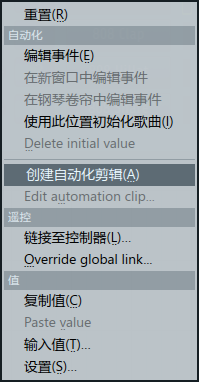
创建好的自动控制包络如下图所示。

鼠标放在包络线的端点两端,可以调节两侧的端点值。

鼠标放在包络线中间的圆点处上下移动,可以改变包络线的曲率,包络线曲率对应的是控制参数旋钮变化的速率。

右键点击某个位置可以在当前位置创建一个新的节点,包络线会在每两个端点之间自动添加一个调节曲率的圆点。

以上就是FL Studio包络线的基础操作。
二、FL Studio包络线怎么精细控制
FL Studio在21版本以后推出了更加先进的包络线设置功能,我们双击所选中的包络线,会弹出包络线精细控制面板。
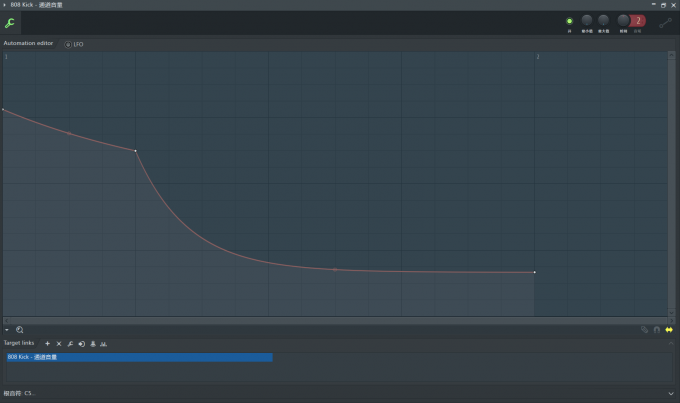
在这个界面我们可以实现更加细节的调整操作,它的小节线和播放列表上的小节线以及钢琴卷帘窗中的小节线是完全对应的,我们可以做到细致到1/16拍的精细控制。
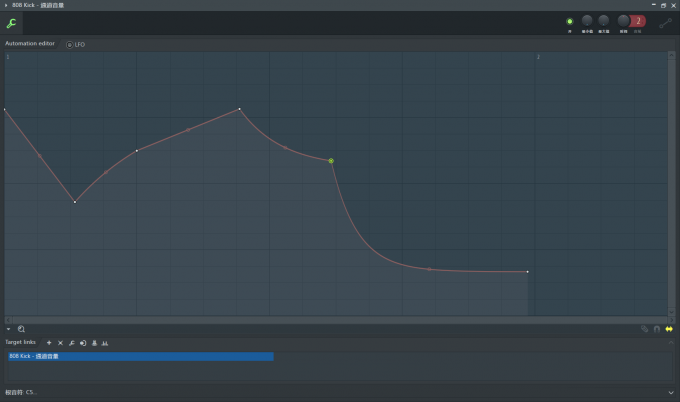
精细控制窗口下方可以设置包络线控制的参数,可以实现同一个包络线控制多个参数的效果器,这个功能在FL Studio 21版本以前是没有的。
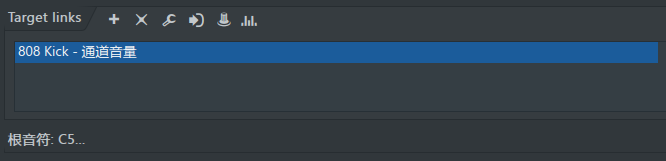
我们想要添加其他参数,我们点击一下旋钮,然后点击“+”号。
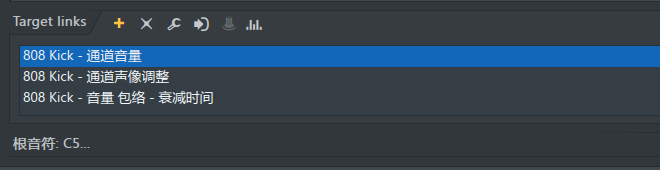
别的参数就会添加进来,想要删除点击“×”号即可。
三、FL Studio包络线如何实现LFO功能
FL Studio的包络线自带了LFO(低频震荡)模式。使用的过程中,我们需要先将包络线控制界面的LFO按钮给点亮。
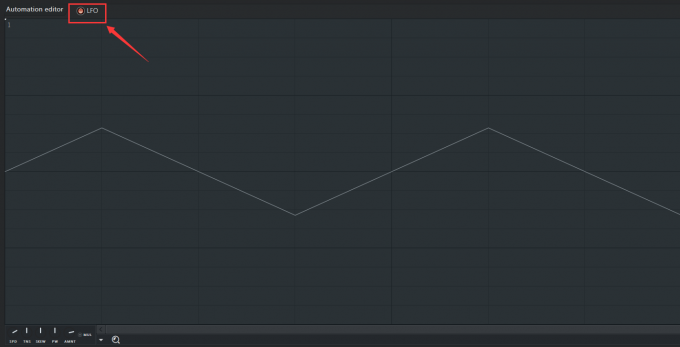
然后会发现,包络线变成了三角波的形状,这是LFO工作的波形。界面下方有五个小旋钮,是用来调制LFO波形的。
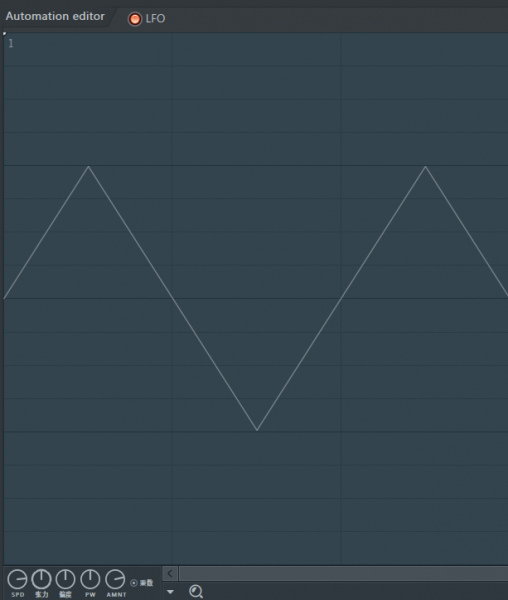
使用这五个旋钮,我们可以调制出不同形状的波形,LFO会以所设置波形去控制声音信号。
值得一提的是,这五个小旋钮也是可以创建自动控制包络的,对应了上文我们提到FL Studio中几乎每个旋钮都可以创建自动控制包络。我们细想一下这个逻辑:包络线是用来自动控制其他参数的,而包络线设置界面中的参数又可以被其他的包络线控制,套娃下去我们可以完成无比复杂的自动化效果。这在其他宿主软件中是不可能的,这样的自由度大大提高了编曲的玩法,创造了许多可能性。
总结:
以上就是FL Studio包络怎么弄,FL Studio包络线怎么精细控制的相关内容。希望通过本篇文章,可以帮助大家更好地了解FL Studio中包络线的功能以及使用方法。
展开阅读全文
︾